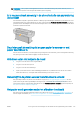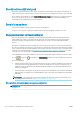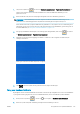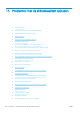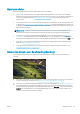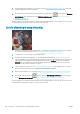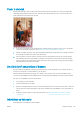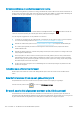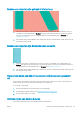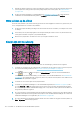HP DesignJet T1700 Printer Series - User's Guide
Algemeen advies
Wanneer u problemen hebt met de afdrukkwaliteit, doet u het volgende:
● Voor de beste printerprestaties mag u alleen originele benodigdheden en accessoires van de fabrikant
gebruiken, waarvan de betrouwbaarheid en prestaties grondig zijn getest voor probleemloos afdrukken en
de hoogst mogelijke kwaliteit. Zie Papier bestellen op pagina 130 voor informatie over aanbevolen
papiersoorten.
● Zorg dat het papiersoort dat op het frontpanel is geselecteerd, overeenkomt met het type dat in de printer
is geladen (zie Informatie over het papier bekijken op pagina 34). Controleer tegelijkertijd of de papiersoort
is gekalibreerd. Zorg ook dat het papiersoort dat in uw software is geselecteerd overeenkomt met het type
dat in de printer is geladen.
VOORZICHTIG: Wanneer de verkeerde papiersoort is geselecteerd, kan de afdrukkwaliteit slecht zijn,
kunnen kleuren verkeerd worden afgedrukt en kunnen de printkoppen mogelijk worden beschadigd.
● Controleer of u de meest geschikte kwaliteitsinstellingen voor uw toepassing gebruikt (zie Afdrukken
op pagina 51). De afdrukkwaliteit zal waarschijnlijk afnemen als u de schuifbalk voor de afdrukkwaliteit
richting 'Speed' (Snelheid) hebt verplaatst, of het aangepaste kwaliteitsniveau hebt ingesteld op Fast (Snel).
● Controleer of de omgevingsomstandigheden (temperatuur, vochtigheid) binnen het aanbevolen bereik
liggen. Zie Milieuspecicaties op pagina 182.
● Controleer of de houdbaarheidsdatum van de inktcartridges en printkop nog niet is verstreken: zie De
inktcartridges onderhouden op pagina 125.
Horizontale strepen over de afbeelding (banding)
Als de afgedrukte afbeelding toegevoegde horizontale strepen bevat zoals in het voorbeeld (de kleur kan
variëren):
1. Controleer of de papiersoort die u hebt geladen, overeenkomt met de papiersoort die u op het frontpanel
en in de software hebt geselecteerd. Zie Informatie over het papier bekijken op pagina 34.
2. Controleer of u geschikte kwaliteitsinstellingen voor uw toepassing gebruikt (zie Afdrukken op pagina 51).
In sommige gevallen kunt u kwaliteitsproblemen oplossen door een hoger kwaliteitsniveau te selecteren.
Als u bijvoorbeeld de schuifbalk voor afdrukkwaliteit hebt ingesteld op Snelheid, probeer dan de instelling
Kwaliteit Als u de instellingen voor de afdrukkwaliteit wijzigt, kunt u nu proberen de taak opnieuw af te
drukken voor het geval het probleem is opgelost.
NLWW Algemeen advies 147